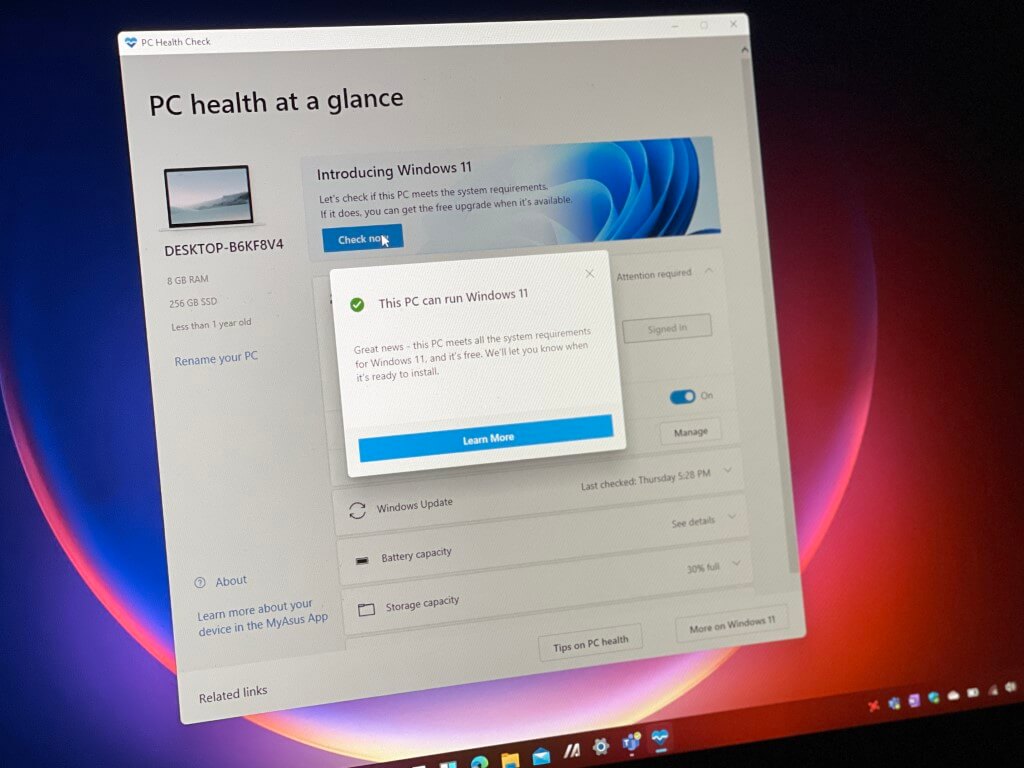Au milieu de toutes les manigances de Windows 11, Microsoft a également partagé la configuration matérielle minimale requise pour Windows 11 . L'une des mentions surprenantes sur la fiche de spécifications était l'exigence d'un module de plate-forme de confiance (TPM). Auparavant, les TPM étaient des puces discrètes soudées à la carte mère d'un ordinateur et étaient principalement disponibles pour les utilisateurs professionnels. Cependant, les nouvelles implémentations TPM d'AMD, Qualcomm et Intel intègrent la fonctionnalité TPM directement dans les processeurs.
Cependant, la plupart des gens ne savent même pas ce qu'est le TPM et s'il en existe un sur leur PC. Personne, à part les utilisateurs expérimentés ou les administrateurs informatiques, ne vérifie la liste TPM dans une fiche de spécifications. Les marques d'ordinateurs ne le mettent pas en avant comme le processeur, le stockage, la RAM, etc. dans leurs supports marketing. Alors, qu'est-ce qu'un TPM ?
Qu'est-ce qu'un module de plateforme sécurisée (TPM) ?
La technologie TPM est conçue pour fournir des fonctions matérielles liées à la sécurité. Une puce TPM est un crypto-processeur sécurisé qui aide à générer, stocker et limiter l'utilisation de clés cryptographiques.
Windows 10 offre une myriade de fonctionnalités de sécurité telles que Device Guard, Windows Hello for Business, BitLocker Drive Encryption, etc. et pour réaliser bon nombre de ces améliorations de sécurité, Windows 10 utilise largement le module de plateforme sécurisée. Windows 11 devrait aller plus loin avec un impact cumulatif sur la sécurité des nouvelles fonctionnalités de sécurité intégrées ainsi qu'un TPM.
Vérifiez la console de gestion du TPM

Ouvrez la commande Exécuter (Windows + R), tapez tpm.msc , puis cliquez sur OK ou appuyez sur Entrée . Une fois que la console Trusted Platform Module Management s'ouvre, vérifiez l'état.
« Le TPM est prêt à l'emploi. Yay!
"Le TPM compatible est introuvable sur cet ordinateur." Euh-oh.
Il y aura également les informations du fabricant de la puce TPM. La capture d'écran provient d'une Surface Pro X, et donc Qualcomm est spécifié comme fabricant.
Si votre TPM est confirmé, vous êtes prêt à partir. Vérifiez l'application PC Health Check et, en supposant que les autres exigences soient remplies, vous obtiendrez un signal vert pour une mise à niveau gratuite vers Windows 11 lors de son déploiement. Cependant, même si vous obtenez ce dernier, ce n'est pas fini. Continuer à lire.
Utilisation du BIOS ou de l'UEFI

Il est possible que vous deviez activer le TPM à partir du BIOS ou de l'UEFI. Ce ne sont pas des étapes simples car l'interface du BIOS est différente pour différents OEM. Pour ce faire, vous pouvez contacter les canaux d'assistance de votre fabricant, sinon suivez ces étapes avec approximation.
Redémarrez votre ordinateur et accédez à l'utilitaire BIOS ou UEFI. Dirigez-vous vers la section Sécurité , et vous trouverez une option pour activer le TPM s'il y en a un. Enregistrez et quittez l'utilitaire BIO.
Vous pouvez également acheter une puce TPM. C'est assez compliqué car vous devrez déterminer lequel prend en charge votre matériel et l'installation nécessite également une certaine expertise. Alors, n'empruntez cette voie que si vous connaissez vos affaires et que vous souhaitez racheter votre ancien système. Et, bien sûr, en véritable clin d'œil à notre époque, les scalpers récupèrent déjà des puces TPM pour créer une pénurie sur le marché.
Microsoft a annoncé qu'il mettrait à jour l'application PC Health Check et offrirait également des conseils sur l'activation du TPM via le BIOS pour dissiper ces problèmes. Vous pouvez également essayer ces méthodes alternatives pour vérifier l'état du module de plateforme sécurisée.
Utilisation du gestionnaire de périphériques

Ouvrez la commande Exécuter (Windows + R), tapez devmgmt.msc , puis cliquez sur OK ou appuyez sur Entrée . Une fois la console du Gestionnaire de périphériques ouverte, accédez à Périphériques de sécurité et développez-la.
Si vous avez un TPM, il sera répertorié ici.
Utilisation de l'invite de commande

Appuyez sur le bouton Windows de votre clavier ou cliquez sur Démarrer et tapez cmd . Vous obtiendrez l'invite de commande, alors cliquez sur Exécuter en tant qu'administrateur pour ouvrir l' invite de commande en mode élevé. Copiez la commande suivante, collez-la à l'invite et appuyez sur Entrée .
wmic /namespace:\\root\cimv2\security\microsofttpm chemin win32_tpm get * /format:textvaluelist.xsl
L'invite de commande renverra trois valeurs pour TPM - IsActivated , ISEnabled et IsOwned . Si les trois sont VRAI , vous êtes prêt à partir. Si l'un d'eux renvoie Aucune instance disponible , vous devrez résoudre le problème spécifique.